'>

உங்கள் ஹெச்பி லேப்டாப்பில் நீங்கள் ஒரு பாடலை இயக்குகிறீர்கள், ஆனால் நீங்கள் எதுவும் கேட்கவில்லை என்றால், கவலைப்பட வேண்டாம், இது மிகவும் வெறுப்பாக இருந்தாலும், ஒலி சிக்கலை அனுபவிக்கும் ஒரே நபர் நீங்கள் நிச்சயமாக இல்லை. பல ஹெச்பி லேப்டாப் பயனர்களும் இதே சிக்கலைப் புகாரளித்துள்ளனர். மிக முக்கியமாக, இந்த கட்டுரையைப் படித்த பிறகு இந்த சிக்கலை உங்கள் சொந்தமாக எளிதாக தீர்க்க முடியும்!
இந்த திருத்தங்களை முயற்சிக்கவும்
பிற ஹெச்பி லேப்டாப் பயனர்களுக்கு இந்த சிக்கலை தீர்க்கும் திருத்தங்களின் பட்டியல் இங்கே. நீங்கள் அனைத்தையும் முயற்சிக்க வேண்டியதில்லை. உங்களுக்காக தந்திரம் செய்யும் ஒன்றைக் கண்டுபிடிக்கும் வரை பட்டியலில் உங்கள் வழியைச் செய்யுங்கள்.
- விண்டோஸ் ஆடியோ பிளேபேக் சரிசெய்தல் இயக்கவும்
- உங்கள் ஆடியோ இயக்கியைப் புதுப்பிக்கவும்
- உங்கள் ஆடியோ அமைப்புகளைச் சரிபார்க்கவும்
- விண்டோஸ் ஆடியோ சேவையை மறுதொடக்கம் செய்யுங்கள்
- வன்பொருள் சிக்கல்களை சரிசெய்யவும்
சரி 1: விண்டோஸ் ஆடியோ பிளேபேக் சரிசெய்தல் இயக்கவும்
முயற்சிக்க எளிதான திருத்தங்களில் இதுவும் ஒன்றாகும். உள்ளமைக்கப்பட்ட விண்டோஸ் ஆடியோ பிளேபேக் சரிசெய்தல் என்பது ஆடியோ பிளேபேக் சிக்கல்களைத் தீர்க்க உதவும் ஒரு பயனுள்ள கருவியாகும். அதை எப்படி செய்வது என்பது இங்கே:
- உங்கள் விசைப்பலகையில், அழுத்தவும் விண்டோஸ் லோகோ விசை மற்றும் தட்டச்சு செய்க சரிசெய்தல் . தேடல் முடிவுகளின் பட்டியலில், தேர்ந்தெடுக்கவும் அமைப்புகளை சரிசெய்யவும் .
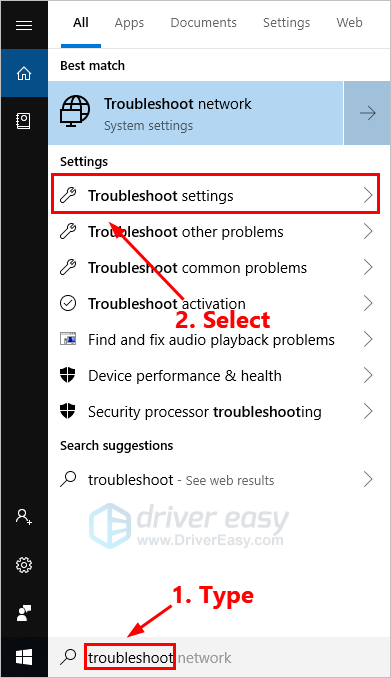
- பாப்-அப் சாளரத்தில், தேர்ந்தெடுக்கவும் ஆடியோ வாசித்தல் , பின்னர் கிளிக் செய்க சரிசெய்தல் இயக்கவும் .
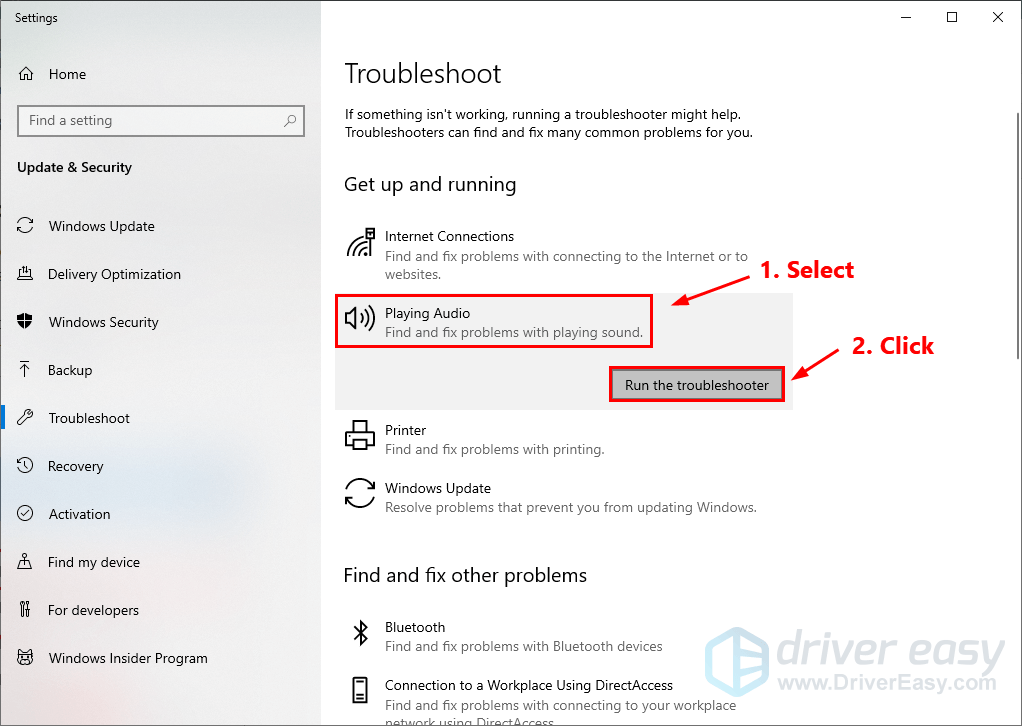
- ஆடியோ பின்னணி சிக்கலை சரிசெய்ய திரையில் உள்ள வழிமுறைகளைப் பின்பற்றவும்.
இது முடிந்ததும், உங்கள் ஹெச்பி லேப்டாப்பில் ஒரு ஒலிப் பிரச்சினையை நீங்கள் தீர்க்கவில்லையா என்பதைப் பார்க்கவும். இல்லையென்றால், அடுத்த பிழைத்திருத்தத்தை கீழே முயற்சிக்கவும்.
சரி 2: உங்கள் ஆடியோ இயக்கியைப் புதுப்பிக்கவும்
காணாமல் போன அல்லது சிதைந்த ஆடியோ இயக்கி ஹெச்பி லேப்டாப்பின் மூலமாக எந்த ஒலி சிக்கலும் இல்லை. இந்த வழக்கில், உங்கள் ஆடியோ இயக்கியை சமீபத்திய பதிப்பிற்கு புதுப்பிப்பதன் மூலம் இந்த சிக்கலை எளிதாக சரிசெய்யலாம்.
உங்கள் ஆடியோ இயக்கியைப் புதுப்பிக்க இரண்டு வழிகள் உள்ளன: கைமுறையாக அல்லது தானாக.
உங்கள் ஆடியோ இயக்கியை கைமுறையாக புதுப்பிக்கவும் - உங்கள் ஆடியோ இயக்கியை கைமுறையாக புதுப்பிக்கலாம் ஹெச்பியின் அதிகாரப்பூர்வ வலைத்தளத்திற்குச் செல்வதன் மூலம் , மற்றும் உங்கள் ஒலி அட்டைக்கான சமீபத்திய இயக்கியைத் தேடுகிறது.
இயக்கி தேர்வு செய்ய மறக்காதீர்கள் இது உங்கள் லேப்டாப் மாதிரியுடன் இணக்கமானது மற்றும் உங்கள் விண்டோஸ் பதிப்பு .அல்லது
உங்கள் ஆடியோ இயக்கியை தானாக புதுப்பிக்கவும் - உங்கள் ஆடியோ இயக்கியை கைமுறையாக புதுப்பிக்க உங்களுக்கு நேரம், பொறுமை அல்லது கணினி திறன் இல்லையென்றால், அதற்கு பதிலாக தானாகவே செய்யலாம் டிரைவர் ஈஸி .
உங்கள் கணினி எந்த கணினியை இயக்குகிறது என்பதை நீங்கள் சரியாக அறிந்து கொள்ள வேண்டிய அவசியமில்லை, தவறான இயக்கியை பதிவிறக்கம் செய்து நிறுவும் அபாயம் உங்களுக்கு தேவையில்லை, நிறுவும் போது தவறு செய்வதைப் பற்றி நீங்கள் கவலைப்பட தேவையில்லை. டிரைவர் ஈஸி அதையெல்லாம் கையாளுகிறார்.
டிரைவர் ஈஸியில் உள்ள அனைத்து டிரைவர்களும் நேராக இருந்து வாருங்கள் உற்பத்தியாளர் . அவர்கள் அனைத்து சான்றளிக்கப்பட்ட பாதுகாப்பான மற்றும் பாதுகாப்பான .- பதிவிறக்க Tamil இயக்கி எளிதாக நிறுவவும்.
- டிரைவர் ஈஸி இயக்கி கிளிக் செய்யவும் இப்போது ஸ்கேன் செய்யுங்கள் . டிரைவர் ஈஸி பின்னர் உங்கள் கணினியை ஸ்கேன் செய்து ஏதேனும் சிக்கல் இயக்கிகளைக் கண்டறியும்.
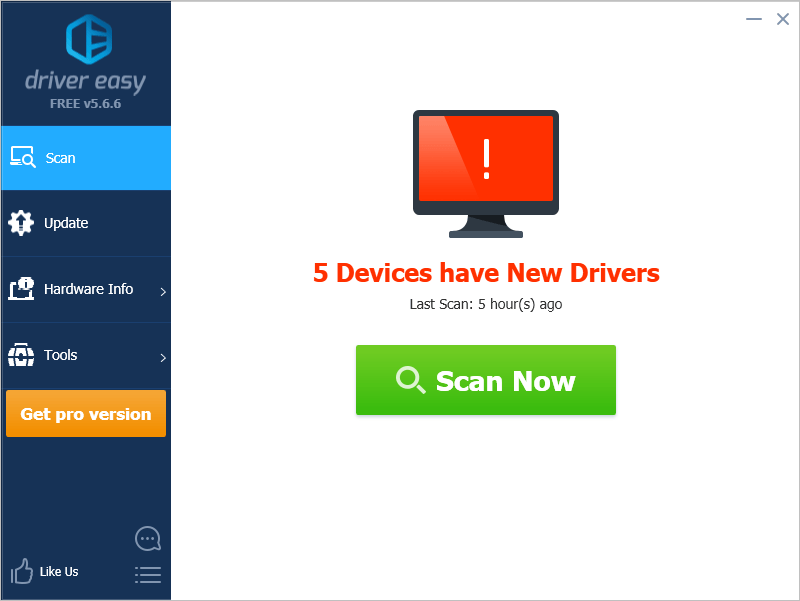
- கிளிக் செய்க புதுப்பிப்பு அதன் இயக்கியின் சரியான பதிப்பை தானாகவே பதிவிறக்க உங்கள் புளூடூத் சாதனத்திற்கு அடுத்ததாக, அதை நீங்கள் கைமுறையாக நிறுவலாம். அல்லது கிளிக் செய்க அனைத்தையும் புதுப்பிக்கவும் இன் சரியான பதிப்பை தானாகவே பதிவிறக்கி நிறுவ அனைத்தும் உங்கள் கணினியில் காணாமல் போன அல்லது காலாவதியான இயக்கிகள் (இதற்கு இது தேவைப்படுகிறது சார்பு பதிப்பு - நீங்கள் கிளிக் செய்யும் போது மேம்படுத்தும்படி கேட்கப்படுவீர்கள் அனைத்தையும் புதுப்பிக்கவும். நீங்கள் பெறுவீர்கள் முழு ஆதரவு மற்றும் ஒரு 30 நாள் பணம் திரும்ப உத்தரவாதம்).
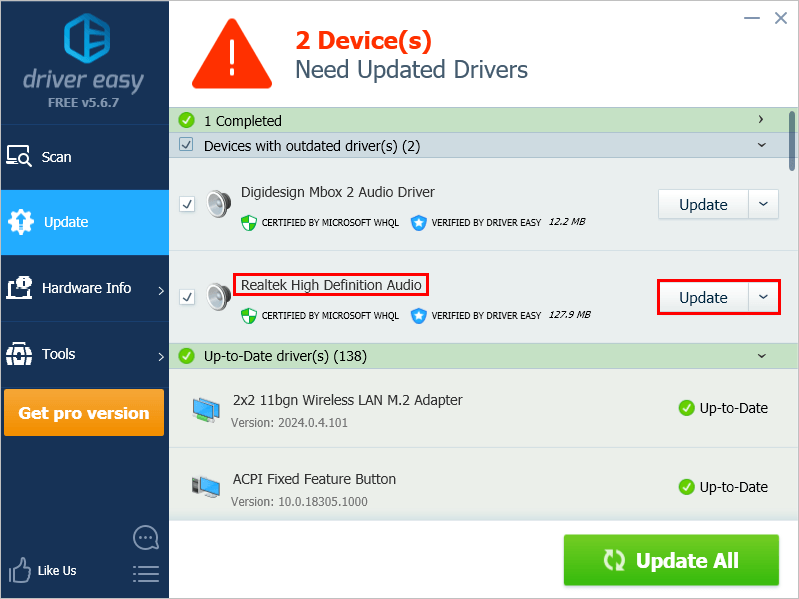
நீங்கள் விரும்பினால் அதை இலவசமாக செய்யலாம், ஆனால் இது ஓரளவு கையேடு. உங்களுக்கு உதவி தேவைப்பட்டால், தொடர்பு கொள்ளவும் டிரைவர் ஈஸியின் ஆதரவு குழு இல் support@drivereasy.com .
சரி 3: உங்கள் ஆடியோ அமைப்புகளை சரிபார்க்கவும்
உங்கள் லேப்டாப்பில் தவறான ஆடியோ அமைப்புகளும் ஒலி சிக்கல்களைத் தூண்டக்கூடும். உங்கள் ஆடியோ அமைப்புகளை சரிபார்க்க கீழேயுள்ள வழிமுறைகளைப் பின்பற்றலாம்:
- உங்கள் டெஸ்க்டாப்பில், வலது கிளிக் பேச்சாளர் ஐகான் கீழ்-வலது மூலையில், பின்னர் தேர்ந்தெடுக்கவும் ஒலிக்கிறது .
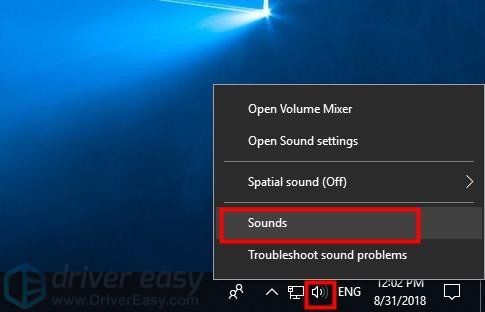
- செல்லவும் பிளேபேக் தாவல் . வலது கிளிக் ஒலி சாளரத்தின் பிளேபேக் தாவலில் எங்கும், நீங்கள் தேர்ந்தெடுத்ததை உறுதிசெய்க முடக்கப்பட்ட சாதனங்களைக் காட்டு மற்றும் துண்டிக்கப்பட்ட சாதனங்களைக் காட்டு விருப்பங்கள்.
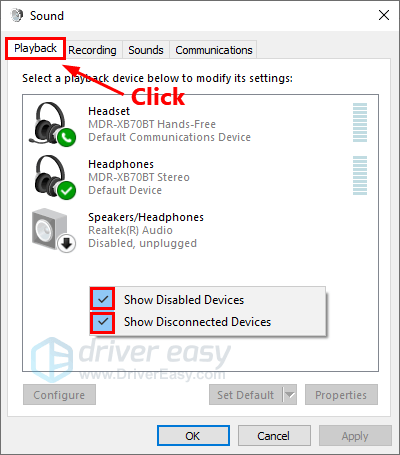
- உங்கள் லேப்டாப் ஸ்பீக்கர் முடக்கப்பட்டிருந்தால், வலது கிளிக் உங்கள் லேப்டாப் ஸ்பீக்கர் மற்றும் தேர்ந்தெடுக்கவும் இயக்கு .
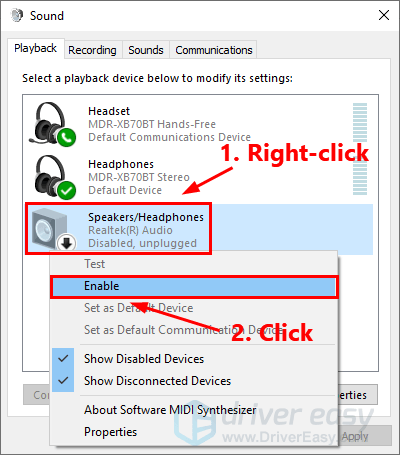
- நீங்கள் பயன்படுத்தும் ஸ்பீக்கர் / தலையணியைத் தேர்ந்தெடுக்கவும்கிளிக் செய்க இயல்புநிலையை அமைக்கவும் .
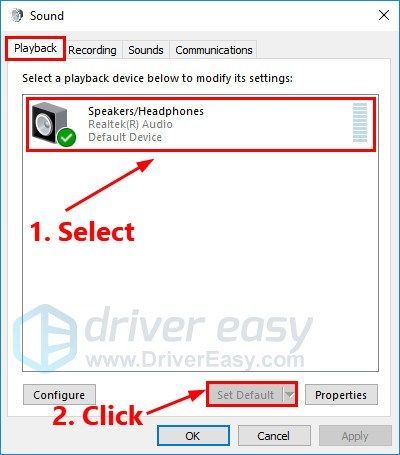
- கிளிக் செய்க சரி மாற்றங்களைச் சேமிக்க.
- உங்கள் டெஸ்க்டாப்பில், வலது கிளிக் பேச்சாளர் ஐகான் கீழ்-வலது மூலையில், பின்னர் தேர்ந்தெடுக்கவும் தொகுதி மிக்சரைத் திறக்கவும் .
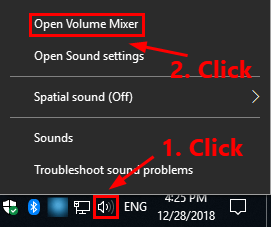
- சில பயன்பாடு முடக்கியிருப்பதைக் கண்டால், கிளிக் செய்க பேச்சாளர் ஐகான் அதை முடக்க அந்த பயன்பாட்டின் கீழ்.
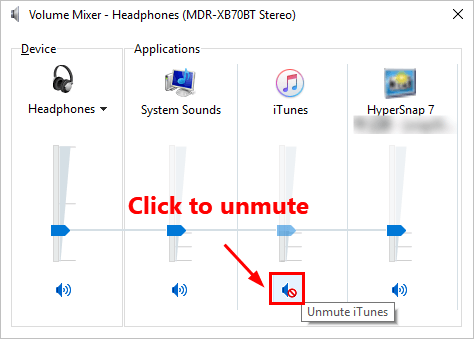
- ஒலி சிக்கலை நீங்கள் சரிசெய்தீர்களா என்பதை அறிய உங்கள் மடிக்கணினியில் ஒரு பாடலை இயக்குங்கள். இல்லையென்றால், அடுத்த கட்டத்திற்கு செல்லுங்கள்.
- உங்கள் விசைப்பலகையில், அழுத்தவும் விண்டோஸ் லோகோ விசை மற்றும் எக்ஸ் அதே நேரத்தில். பின்னர் தேர்ந்தெடுக்கவும் சாதன மேலாளர் அதை திறக்க.
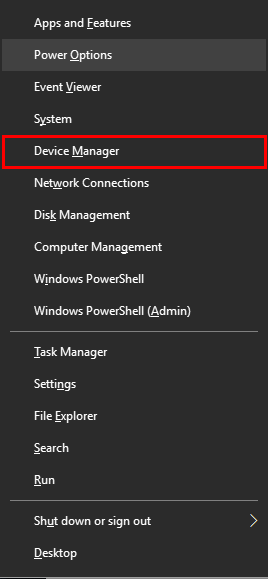
- சாதன நிர்வாகியில், இரட்டை கிளிக் ஒலி, வீடியோ மற்றும் விளையாட்டு கட்டுப்படுத்திகள் பட்டியலை விரிவாக்க. நீங்கள் பார்த்தால் கீழ்நோக்கிய அம்பு உங்கள் ஆடியோ சாதனத்திற்கு அடுத்து, வலது கிளிக் அது பின்னர் தேர்ந்தெடுக்கவும் சாதனத்தை இயக்கு அதை இயக்க.
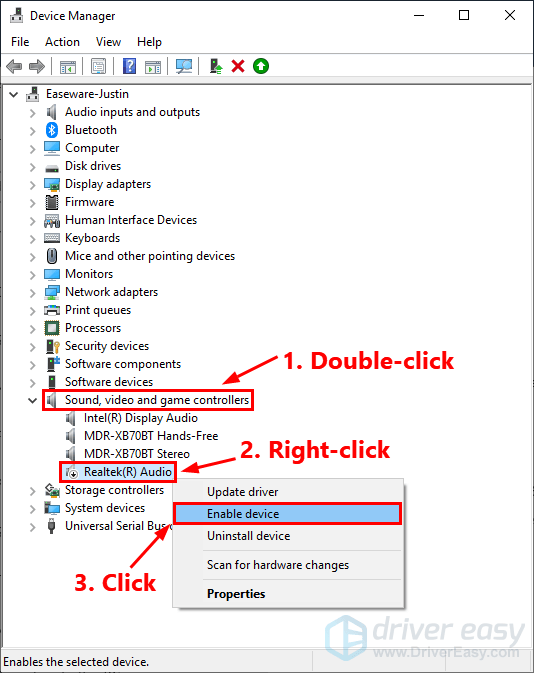
ஒலி பிரச்சினை எதுவும் தீர்க்கப்படவில்லையா என்பதை அறிய உங்கள் ஹெச்பி லேப்டாப்பில் ஒரு பாடலை இயக்குங்கள். இல்லையென்றால், விண்டோஸ் ஆடியோ சேவையை மறுதொடக்கம் செய்ய அடுத்த பிழைத்திருத்தத்தை முயற்சிக்கவும்.
பிழைத்திருத்தம் 4: விண்டோஸ் ஆடியோ சேவையை மறுதொடக்கம் செய்யுங்கள்
விண்டோஸ் ஆடியோ சேவை நிறுத்தப்பட்டால், உங்கள் ஆடியோ சாதனம் சரியாக செயல்படாது. நீங்கள் அதை சரிசெய்ய முடியுமா என்று பார்க்க விண்டோஸ் ஆடியோ சேவையை மறுதொடக்கம் செய்ய முயற்சிக்கவும். அதை எப்படி செய்வது என்பது இங்கே:
உங்கள் விசைப்பலகையில், அழுத்தவும் விண்டோஸ் லோகோ விசை மற்றும் ஆர் ரன் உரையாடலைத் திறக்க அதே நேரத்தில். வகை services.msc அழுத்தவும் உள்ளிடவும் . உங்களிடம் அனுமதி கேட்கப்படும். கிளிக் செய்க ஆம் திறக்க சேவைகள் .
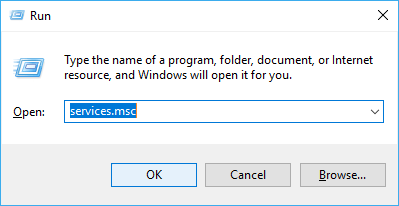
கண்டுபிடிக்க கீழே உருட்டவும் விண்டோஸ் ஆடியோ . வலது கிளிக் அதை தேர்ந்தெடுத்து தேர்ந்தெடுக்கவும் பண்புகள் .
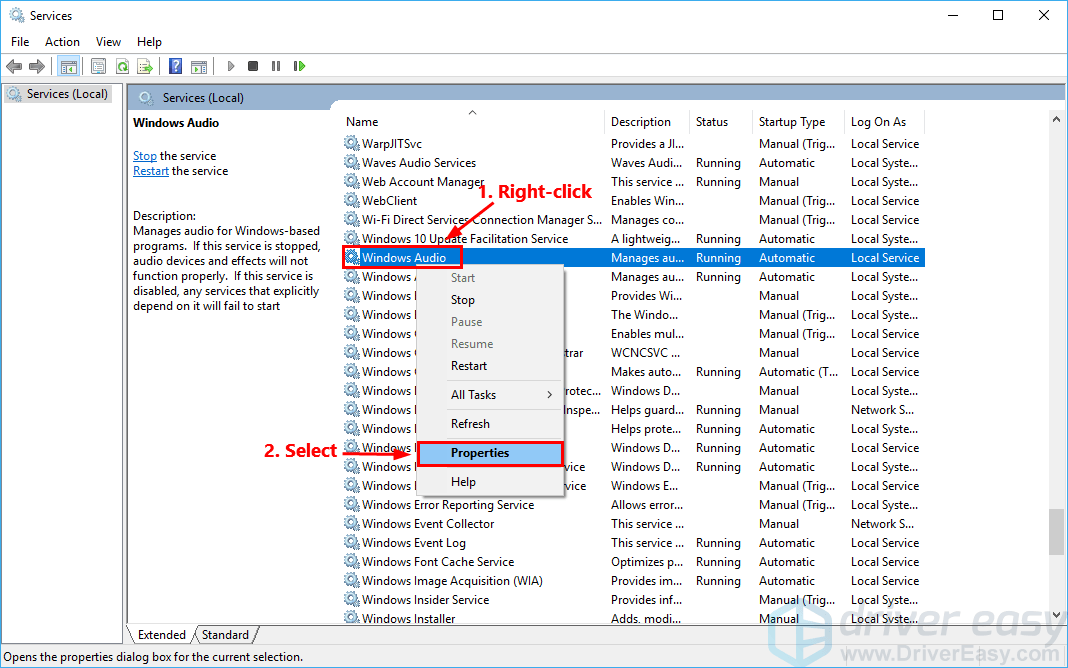
கீழ் பொது தாவல், சேவை முடக்கப்பட்டிருந்தால், கிளிக் செய்க நட்சத்திரம் அதை இயக்க. க்கு தொடக்க வகை , தேர்ந்தெடுக்கவும் தானியங்கி .
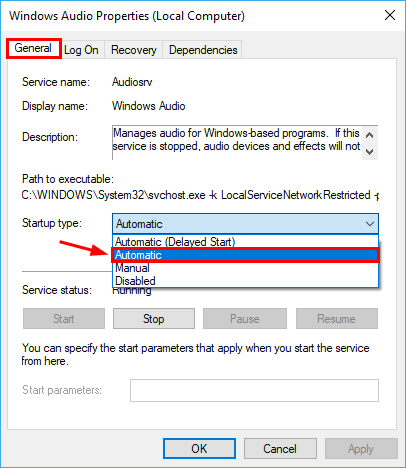
செல்லவும் மீட்பு தாவல். க்கு முதல் தோல்வி , தேர்ந்தெடுக்கவும் சேவையை மறுதொடக்கம் செய்யுங்கள் . பின்னர் கிளிக் செய்யவும் சரி மாற்றங்களைச் சேமிக்க.
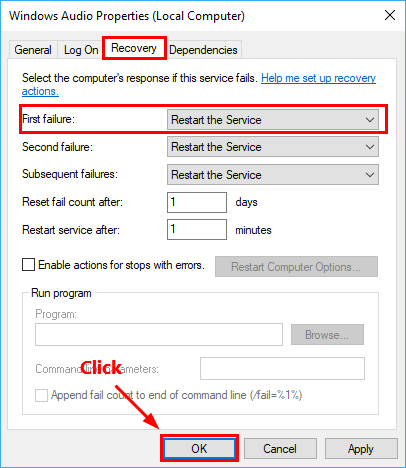
சேவையைக் கண்டறிக விண்டோஸ் ஆடியோ எண்ட்பாயிண்ட் பில்டர் . விண்டோஸ் ஆடியோ எண்ட்பாயிண்ட் பில்டருக்கும் இதைச் செய்ய மேலே 3 மற்றும் படி 4 ஐப் பின்பற்றவும்.
உங்கள் கணினியை மறுதொடக்கம் செய்யுங்கள்.
விண்டோஸ் ஆடியோ சேவையை மறுதொடக்கம் செய்த பிறகு இந்த சிக்கலை சரிசெய்தீர்களா என்று பாருங்கள். அது வேலை செய்தால், வாழ்த்துக்கள்! இந்த சிக்கல் சரி செய்யப்பட்டது.
சரி 5: வன்பொருள் சிக்கல்களை சரிசெய்யவும்
மேலே உள்ள திருத்தங்கள் எதுவும் உங்களுக்காக வேலை செய்யவில்லை என்றால், நீங்கள் வன்பொருள் சிக்கல்களை சரிசெய்ய வேண்டியிருக்கலாம். நீங்கள் முயற்சிக்கக்கூடிய சில உதவிக்குறிப்புகள் இங்கே:
- உங்கள் ஹெச்பி லேப்டாப்பின் ஸ்பீக்கரில் ஏதேனும் துணி அல்லது தூசி இருக்கிறதா என்று பாருங்கள். இருந்தால், அதை மென்மையான தூரிகை மூலம் சுத்தம் செய்ய வேண்டும்
- நீங்கள் தலையணி பயன்படுத்துகிறீர்கள் மற்றும் ஒலி இல்லை என்றால், உங்கள் தலையணி பலாவைச் சரிபார்க்கவும். நீங்கள் ஒரு பருத்தி துணியால் அல்லது மென்மையான தூரிகை மூலம் ஜாக்குகளை சுத்தம் செய்யலாம்.
மேலே உள்ள திருத்தங்களில் ஒன்று உங்களுக்கான ஒலி சிக்கலை தீர்க்கவில்லை என்று நம்புகிறோம். இந்த சிக்கல் தொடர்ந்தால், உதவிக்கு நீங்கள் ஹெச்பி ஆதரவு குழுவை தொடர்பு கொள்ள வேண்டும்.
உங்களிடம் ஏதேனும் கேள்விகள் அல்லது பரிந்துரைகள் இருந்தால், உங்கள் கருத்தை கீழே இடவும்.
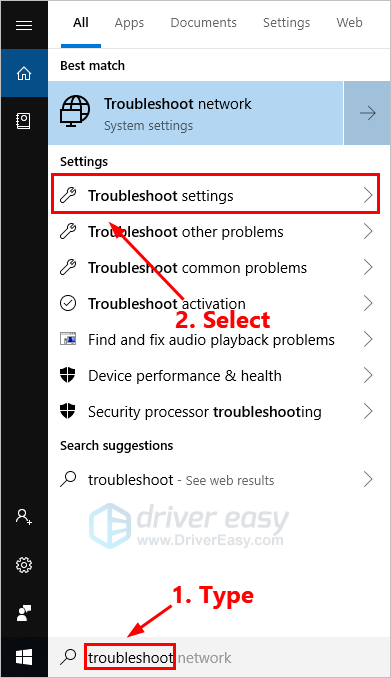
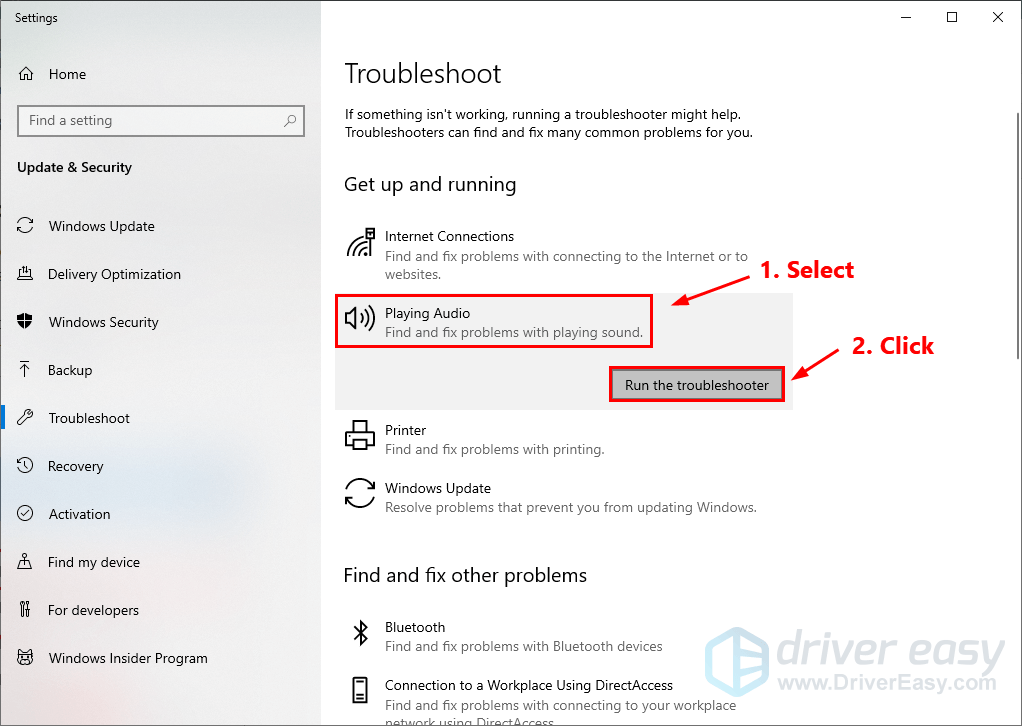
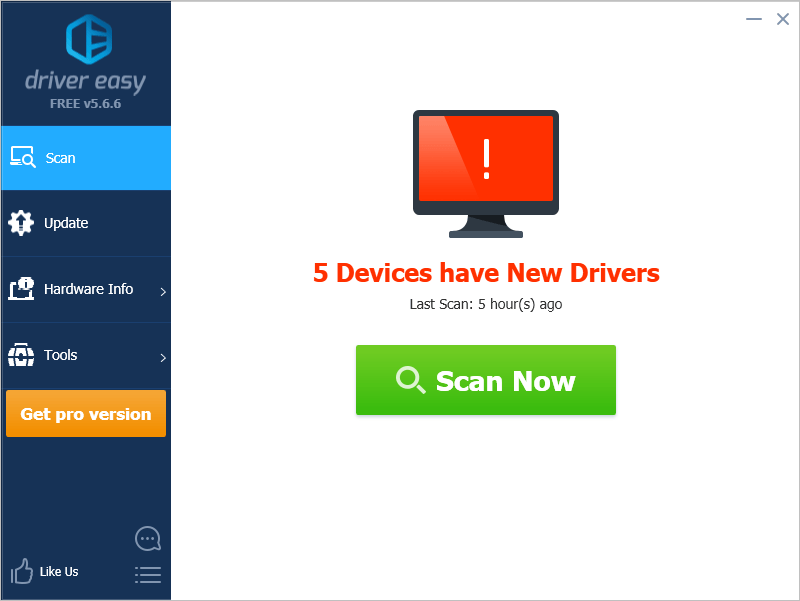
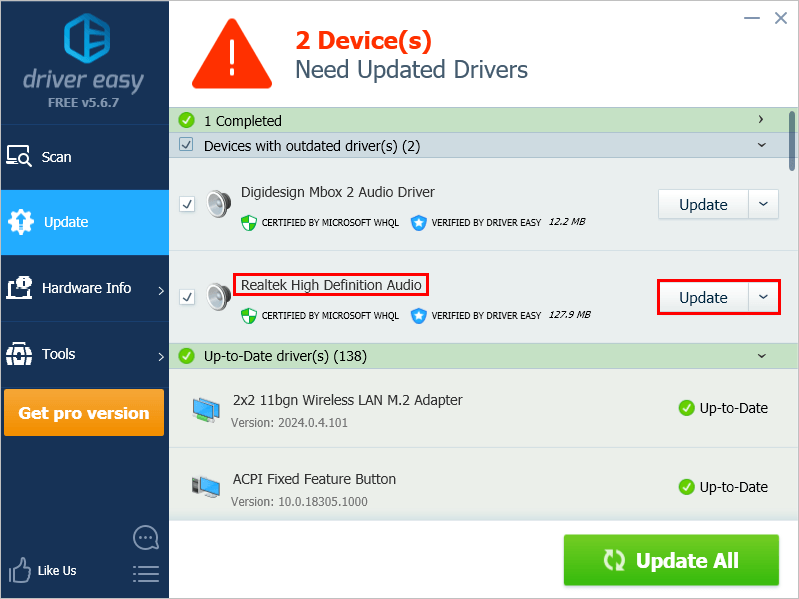
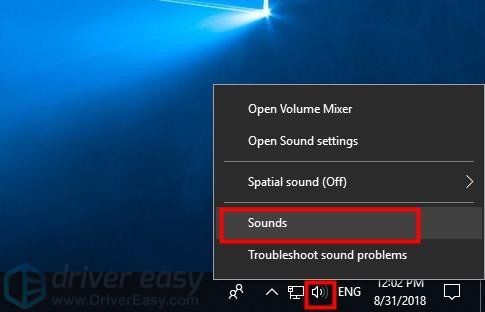
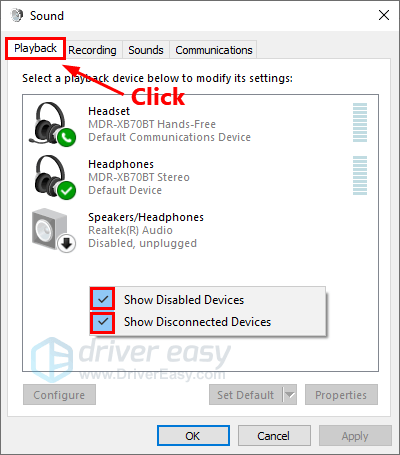
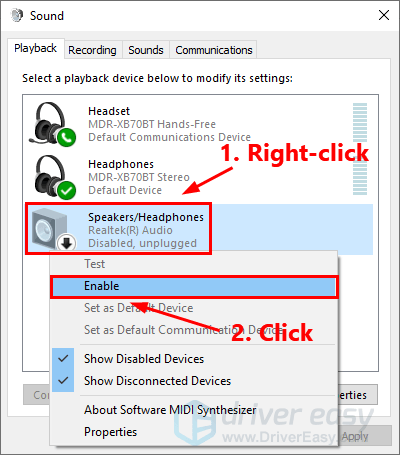
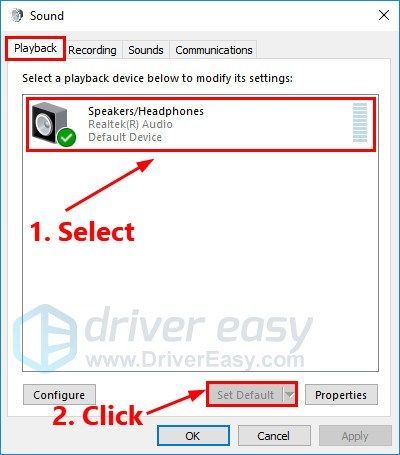
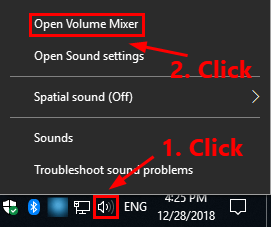
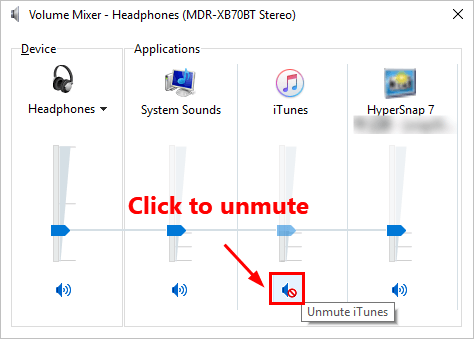
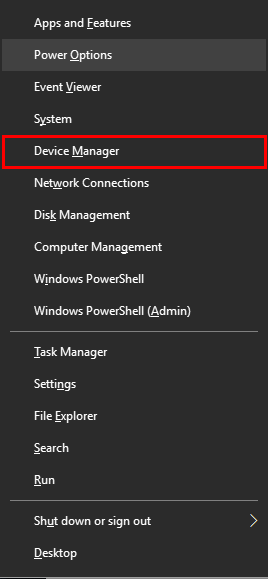
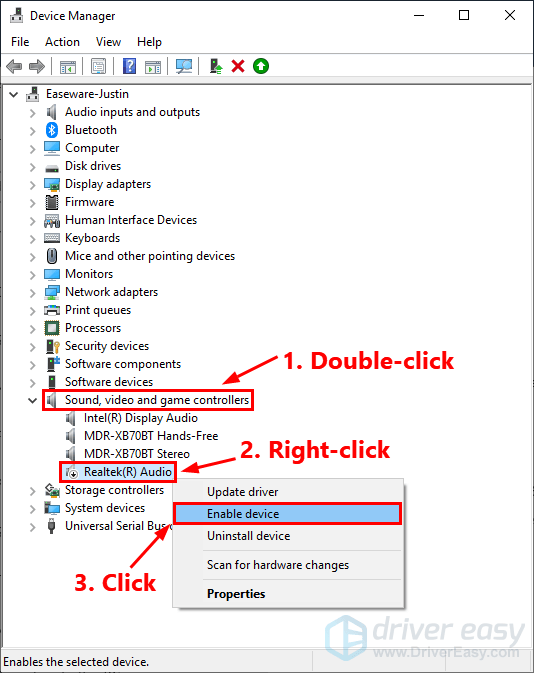
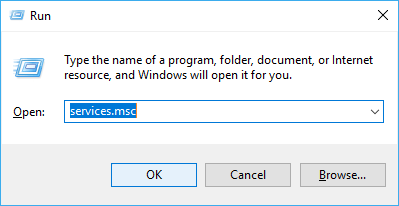
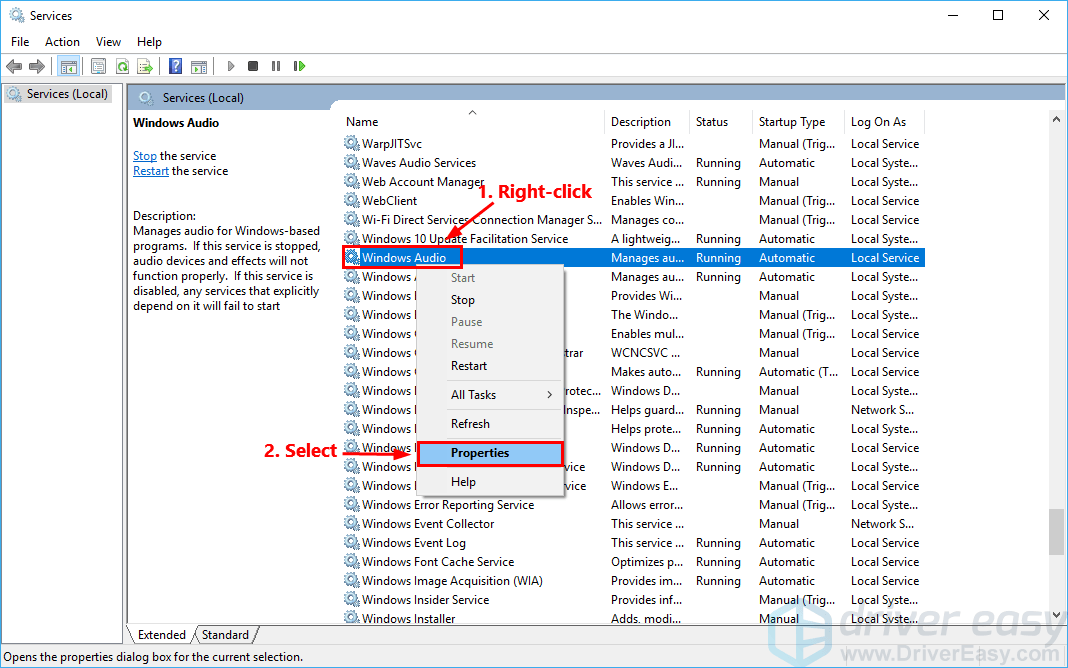
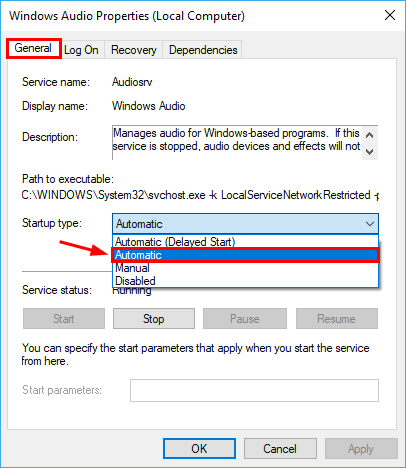
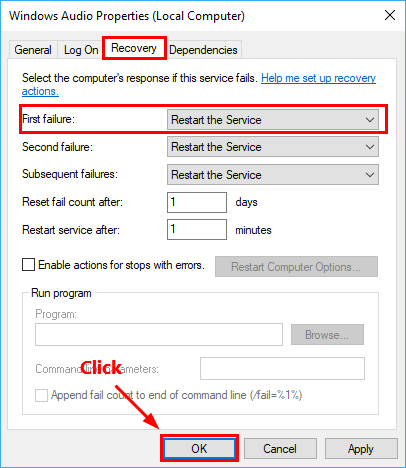




![[நிலையான] OBS மைக் வேலை செய்யவில்லை | 6 சிறந்த தீர்வுகள் 2024](https://letmeknow.ch/img/knowledge-base/57/obs-mic-not-working-6-best-solutions-2024.jpg)
![[உதவிக்குறிப்பு 2022] PC இல் Outriders செயலிழக்கிறார்கள்](https://letmeknow.ch/img/other/67/outriders-sturzt-ab-auf-pc.jpg)
